Click 是一个简洁好用的Python模块,它能用尽量少的代码实现漂亮的命令行界面。它不仅开箱即用、还能支持高度自定义的配置。
一个简单的示例如下:
import click
@click.command()
@click.option('--count', default=1, help='Number of greetings.')
@click.option('--name', prompt='Your name',
help='The person to greet.')
def hello(count, name):
"""Simple program that greets NAME for a total of COUNT times."""
for x in range(count):
click.echo(f"Hello {name}!")
if __name__ == '__main__':
hello()
效果如下:
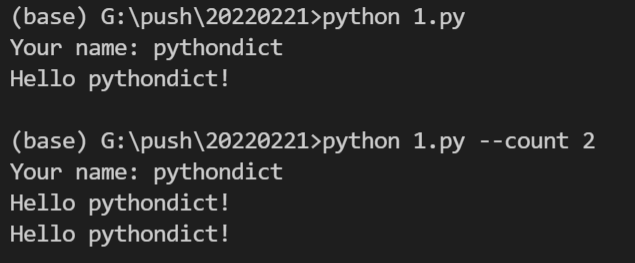
可见这个模块的强大之处,你只需要在对应的函数上加几个装饰器,就能实现带提示符的命令行界面的创建,相当方便。
1.准备
开始之前,你要确保Python和pip已经成功安装在电脑上,如果没有,可以访问这篇文章:超详细Python安装指南 进行安装。
**(可选1) **如果你用Python的目的是数据分析,可以直接安装Anaconda:Python数据分析与挖掘好帮手—Anaconda,它内置了Python和pip.
**(可选2) **此外,推荐大家用VSCode编辑器,它有许多的优点:Python 编程的最好搭档—VSCode 详细指南。
请选择以下任一种方式输入命令安装依赖 :
- Windows 环境 打开 Cmd (开始-运行-CMD)。
- MacOS 环境 打开 Terminal (command+空格输入Terminal)。
- 如果你用的是 VSCode编辑器 或 Pycharm,可以直接使用界面下方的Terminal.
pip install click
2.基本使用
如文首所示的例子一样,@click.option 是最基本的选项,它既可以设定参数默认值,也可以设定必须传入参数:
@click.command()
@click.option('--n', default=1) # 设定了默认值
def dots(n):
click.echo('.' * n)
@click.command()
@click.option('--n', required=True, type=int) # 设定必须传入参数值
def dots(n):
click.echo('.' * n)
如果你设置了必须传入相关参数,那么在没传入参数的情况下,效果是这样的:
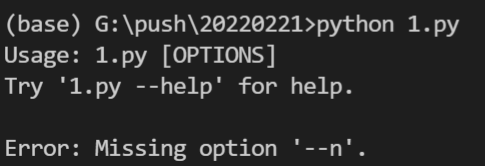
当然,它还支持设定多种参数别名,比如下面的 --from 和 -f 是等效的:
@click.command()
@click.option('--from', '-f', 'from_')
@click.option('--to', '-t')
def reserved_param_name(from_, to):
click.echo(f"from {from_} to {to}")
3.多值参数
如果你的选项需要多个参数,Click也能帮你实现这个需求。
@click.command()
@click.option('--pos', nargs=2, type=float)
def findme(pos):
a, b = pos
click.echo(f"{a} / {b}")
可见,通过配置nargs参数,你可以将用户传递的值存入元组,并在代码中解包这个元组拿到所有的值。
效果如下:

你还可以配置一个参数叫 multiple,这个参数可以让你接受N个值:
@click.command()
@click.option('--message', '-m', multiple=True)
def commit(message):
click.echo(' '.join(message))

4.其他功能
你还可以使用Click来计数,这个使用非常罕见:
@click.command()
@click.option('-v', '--verbose', count=True)
def log(verbose):
click.echo(f"Verbosity: {verbose}")
效果如下:

布尔标志
此外,Click还带有布尔标志功能,你可以直接使用 "/" 来标志参数为二选一参数,函数中直接就会拿到布尔型的变量:
import sys
@click.command()
@click.option('--shout/--no-shout', default=False)
def info(shout):
rv = sys.platform
if shout:
rv = rv.upper() + '!!!!111'
click.echo(rv)
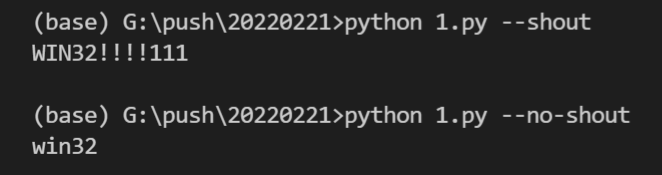
选择选项
你可以直接限定用户的输入范围:
@click.command()
@click.option('--hash-type',
type=click.Choice(['MD5', 'SHA1'], case_sensitive=False))
def digest(hash_type):
click.echo(hash_type)
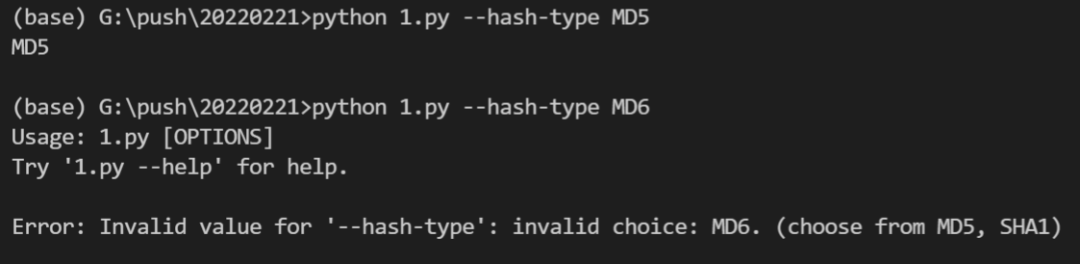
提示文本
在文首提到的例子中,输出了个 "You name:" 的提示,其实是 option 中的prompt参数控制的:
@click.command()
@click.option('--name', prompt='Your name please')
def hello(name):
click.echo(f"Hello {name}!")
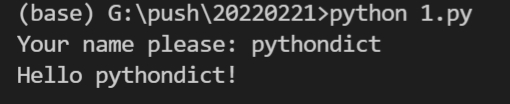
好了,Click的功能就介绍到这里,他还有许多高级的用法,比如动态默认值、回调函数等等。
-
模块
+关注
关注
7文章
2707浏览量
47476 -
工具
+关注
关注
4文章
311浏览量
27786 -
python
+关注
关注
56文章
4797浏览量
84690 -
click
+关注
关注
0文章
4浏览量
1986
发布评论请先 登录
相关推荐
Xilinx软件命令行工具:XSCT开发和调试
Xilinx软件命令行工具进行开发和调试
推荐这七大有趣和方便的终端/命令行界面工具
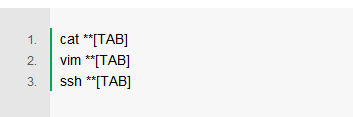
OneCommand ManagerCommand命令行界面 版本10.6





 Click:超好用的命令行界面实现工具
Click:超好用的命令行界面实现工具
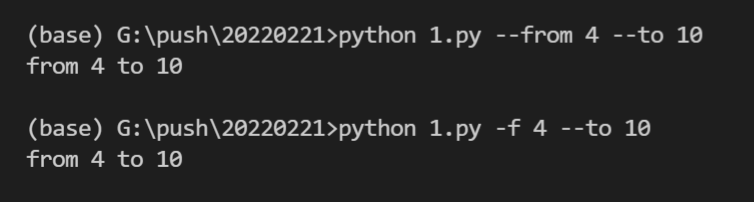











评论